视频截取软件哪个好?安利一个简单好用的在线工具
发布时间:2022-06-04 13:47 星期六
迅捷视频转换器
一键转换视频格式 / 批量转换视频格式 / 视频转换格式丰富
平时在使用视频时,经常需要截取视频片段,视频截取软件帮助大家把视频中的某个片段或者画面截取出来,方便分享在网络平台上或发送给好友。那视频截取软件哪个好呢?今天给大家安利两个视频截取软件,都是简单好操作的工具,可以轻松完成视频截取操作,下面来看看具体操作步骤吧。

推荐工具一:迅捷视频在线工具
该网站是迅捷官网的一个视频处理工具,不仅可以进行视频格式转换、视频编辑操作,还可以进行音频格式转换、图片处理等,功能齐全,满足多种需求。今天用到的是其中的视频截取功能,选中视频中需要的片段即可进行截取,方便快捷。
操作步骤:
1.复制上面的链接在浏览器打开,进入该网站的“视频截取”功能页面,选中“点击上传文件”按钮,添加要截取的视频,也可以直接把视频拖到该页面。
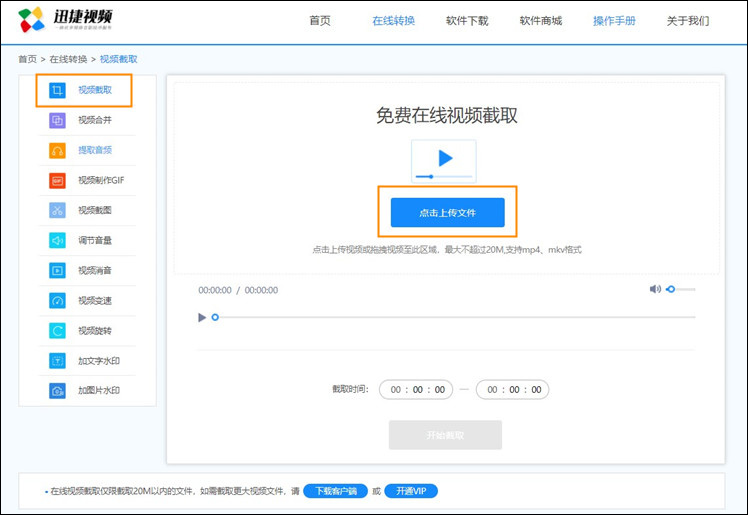
2.视频添加好后,页面会自动播放视频,大家可以拖动进度条上的两个三角形进行截取,绿色的线就是截取的视频片段,选择好片段后,点击“开始截取”,系统就开始自动操作。
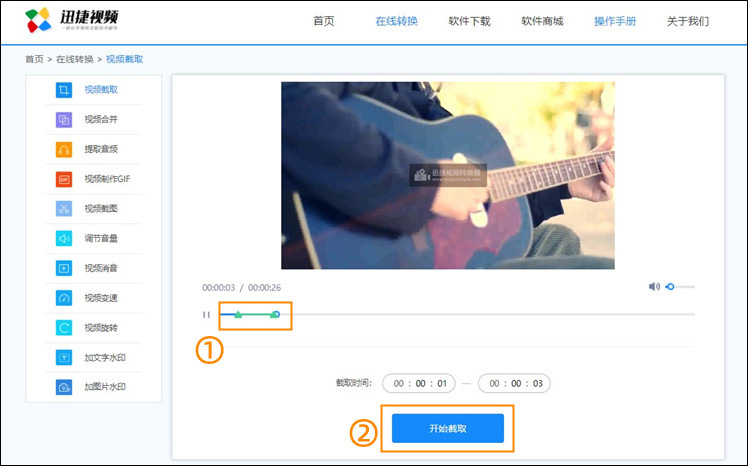
3.页面显示“截取完成”即可点击“立即下载”保存截取的片段,也可以点击“获取二维码”获得视频二维码分享给他人。
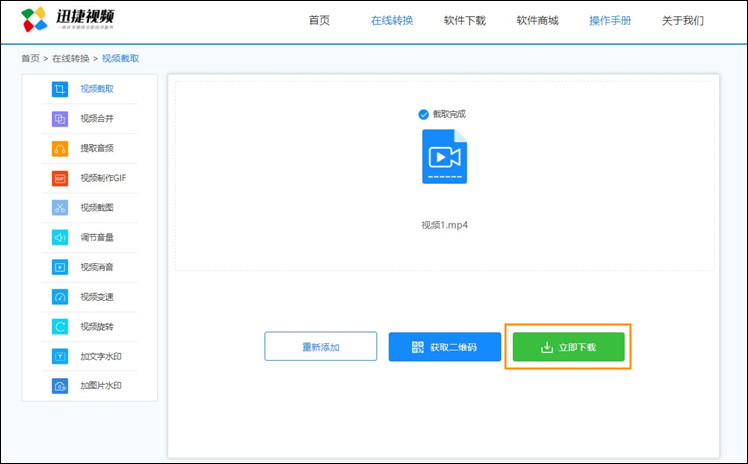
推荐工具二:迅捷视频转换器
这是一个功能齐全、简单好用的视频处理软件,支持视频转换、音频转换、视频压缩、视频水印、视频分割合并等视频编辑功能,满足各种视频处理需求,界面简洁,小白也可以轻松完成操作。今天我们用到的是“视频分割”功能,简单几步操作就可以截取到需要的片段。
操作步骤:
1.下载软件后打开,在功能栏中选择“视频分割”,点击添加视频文件,也可以直接把视频拖到软件里,该软件支持批量添加多个视频。
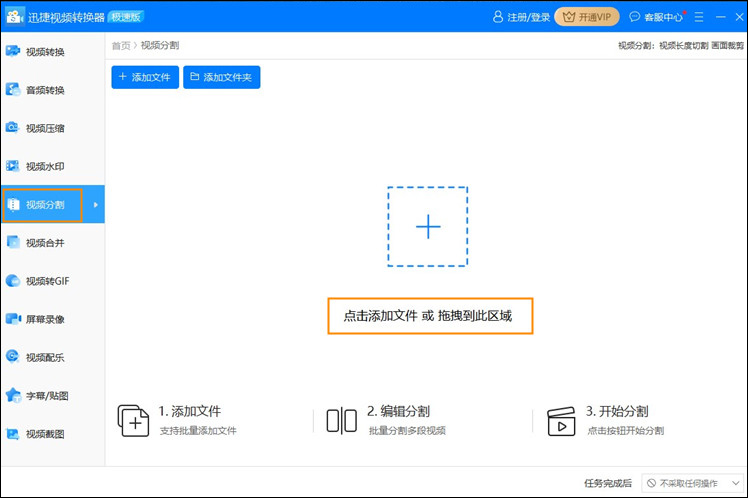
2.视频添加后,在视频列表中点击右侧的“编辑分割”。
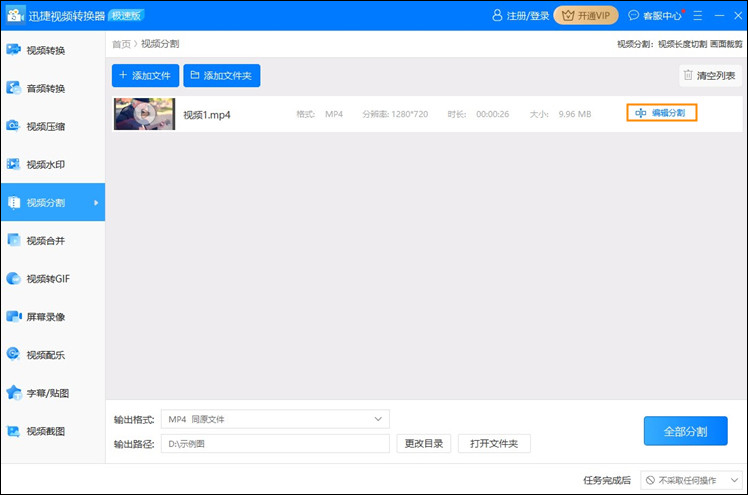
3.页面会开始播放视频,视频下方进度条中的绿色线就是截取的片段,可以随意拖动两个三角形确认截取范围,然后点击右边的“添加到列表”,最后点击“确定”即可。
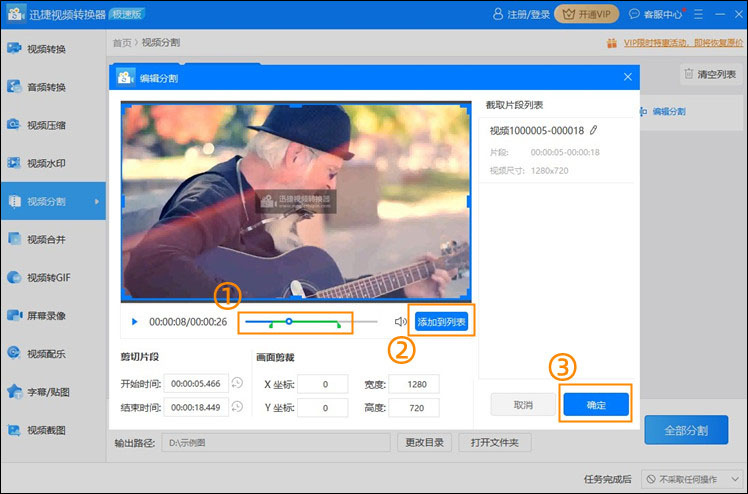
4.视频截取后,可以设置“输出格式、”“输出路径”和“转换模式”,最后点击“全部转换”,系统就自动转换视频并保存。
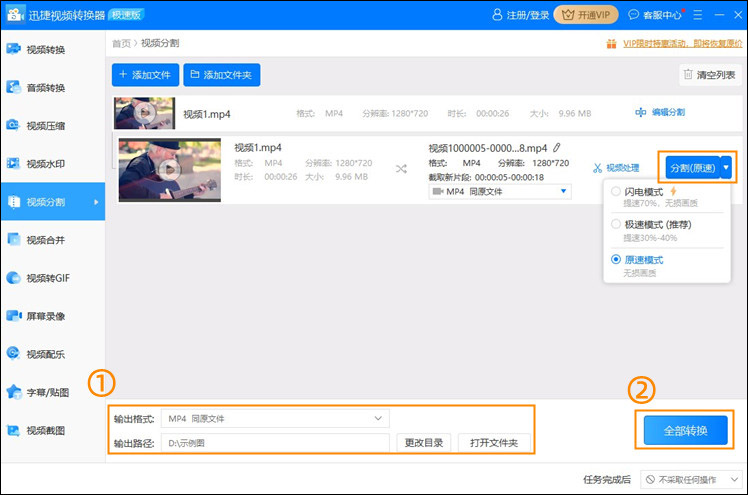
看完今天分享的两个方法,大家现在知道视频截取软件哪个好了吗?如果需要将长视频进行截取,可以按照以上介绍的两个方法去操作,步骤不多,轻松就可以完成视频截取,新手也可以轻松掌握。

